win7系统是目前安装最多的操作系统,大部分用户首选都是win7系统,尤其是原版win7系统,现在安装系统比较常用的是老毛桃,u盘装系统是时下很流行的装机方式,这种方法简单快捷,出错率低,只要一个启动u盘就可以搞定了。或许在之前的教程中您已经学会了该如何安装ghost版win7系统,但有不少人对原版系统情有独钟,那么我们可以用老毛桃u盘启动盘来安装原版win7系统呢?
首先我们需要:
1、4G及以上U盘
2、激活工具
3、启动设置
4、分区教程
老毛桃安装原版win7系统步骤如下:
1、将原版win7系统iso镜像拷贝到老毛桃U盘中;
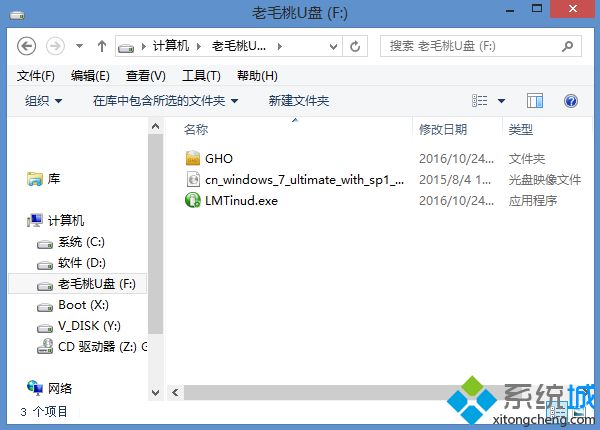
2、在电脑上插入U盘重启后,不停按F12、F11或Esc等按键,在弹出的启动菜单中选择U盘选项,回车;

3、启动进入老毛桃主菜单,选择【01】回车,运行PE系统;

4、如果要分区,打开【DG分区工具】,右键硬盘选择【快速分区】;
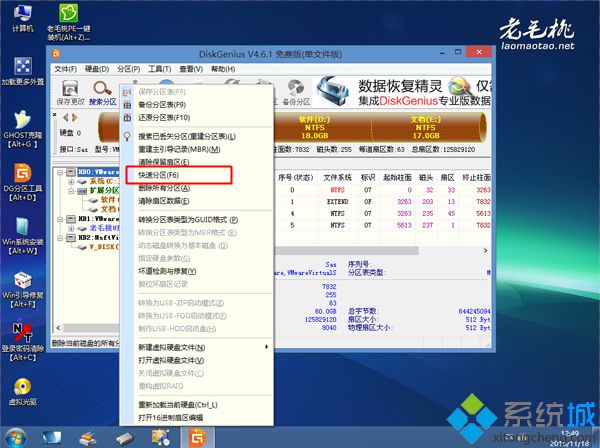
5、设置分区数目和大小,点击确定执行分区操作;
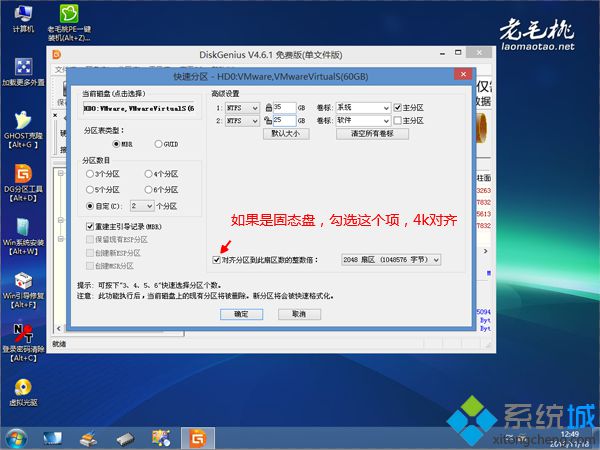
6、双击打开【老毛桃PE一键装机】,映像路径直接选择原版win7 iso文件,点击下拉框,选择win7版本;

7、选择之后,点击win7安装盘符,这边选择C盘,确定;
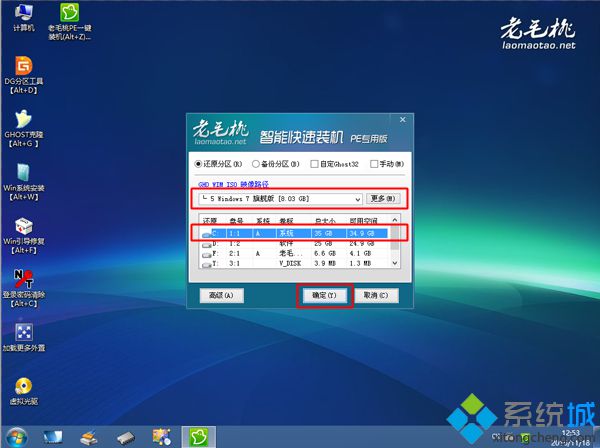
8、弹出这个对话框,点击确定,执行文件拷贝操作;

9、操作完成后,弹出对话框,点击是立即重启,此时拔出U盘;
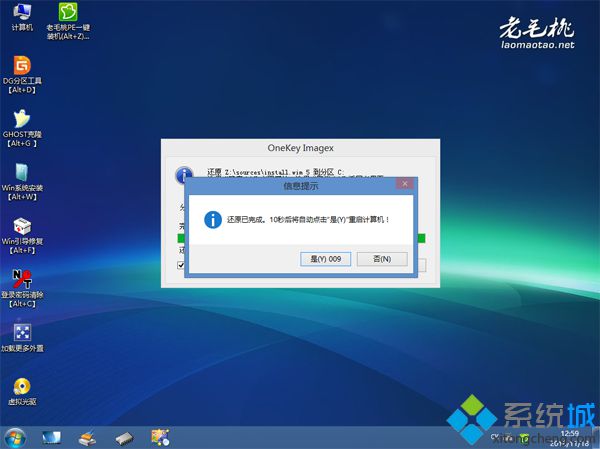
10、重启进入这个界面,开始执行安装过程;

11、安装完成后,重启进入配置界面,下一步;
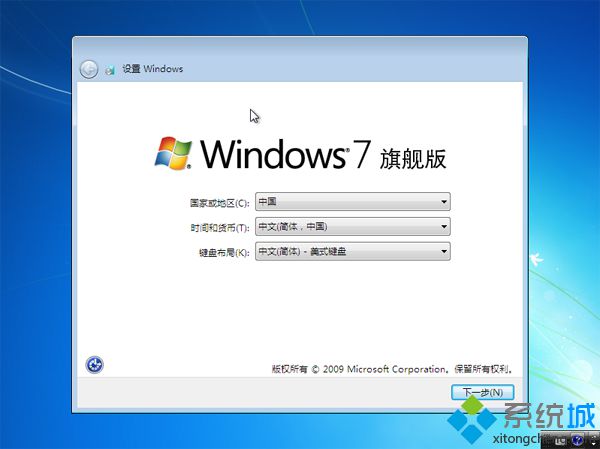
12、输入用户名,下一步,密钥选择跳过,后续的配置过程根据提示操作;
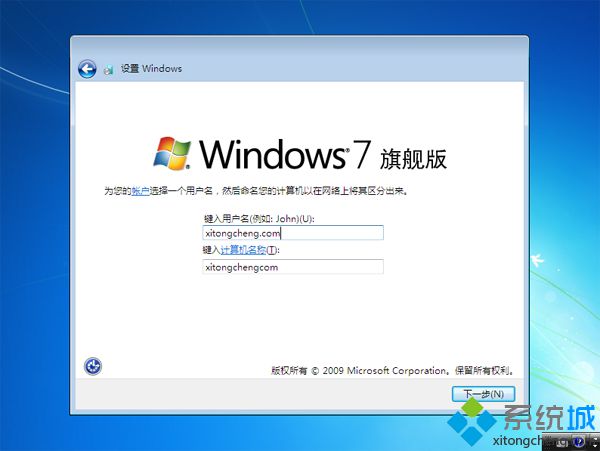
13、进入win7系统桌面后,打开小马激活工具,点击开始起体验正版,重启即可一键永久激活。
